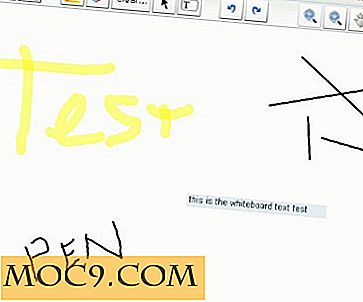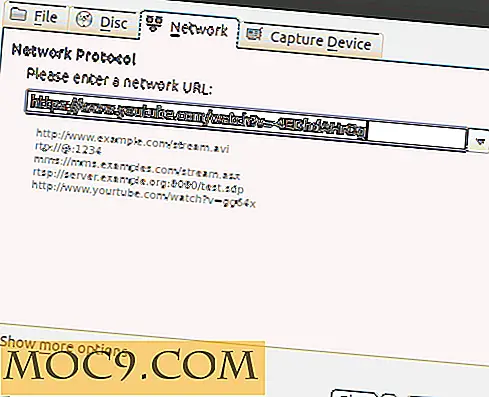Как да разрешите сложността на ПИН в Windows 10 и да направите ПИН за вход по-сигурен
Windows 10 предоставя няколко различни начина за влизане на потребителите, като например използването на обикновена парола, Windows Hello, ПИН и т.н. PIN входът, който за първи път е въведен в Windows 8, улеснява влизането в потребителския ви профил. ПИН удостоверяването го прави лесна и сигурна, защото не е нужно да въвеждате действителната си парола (обикновено парола за акаунт в Microsoft) всеки път, когато отключите или включите вашата система. По този начин, дори ако вашият ПИН е компрометиран, вашите други устройства, които използват един и същ акаунт на Microsoft, няма да бъдат компрометирани.
Като се има предвид това, може да не сте удобни да защитите системата си с прост PIN, който просто използва номера. За щастие Windows ви позволява да добавяте сложни изисквания към PIN кода за вход, като минимална дължина, специални знаци, букви и др., За да подобрите ефективността му. Ето как да активирате ПИН сложността в Windows 10.
Активирайте сложността на ПИН в Windows 10
Можете лесно да активирате сложността на ПИН в Windows 10, като използвате редактора за групови правила. За да започнете, натиснете "Win + R", напишете gpedit.msc и натиснете бутона Enter.

Горното действие ще отвори редактора на груповите правила. Тук навигирайте до "Компютърна конфигурация -> Административни шаблони -> Компоненти на Windows -> Windows Hello for Business -> ПИН сложност".

Веднъж, там ще видите набор от правила в десния панел. Можете да разрешите на всяка отделна политика индивидуално да зададете сложност на ПИН. Ето какво означава всяка политика.
- Изисква цифри: Принуждава потребителите да имат цифри в своя ПИН
- Изисква малки букви: Принуждава потребителите да имат поне една малка буква в своя ПИН
- Минимална дължина на ПИН: С това правило можете да принудите потребителите да имат своя ПИН отговарят на определената от вас минимална дължина
- Максимална дължина на ПИН: Както и минималната дължина, можете да зададете максимална дължина, като използвате това правило. По подразбиране максималната дължина е 127 знака
- Изтичане: Това правило ви позволява да зададете броя дни преди изтичането на ПИН кода и да принуди потребителите да създадат нов ПИН код
- История: Като използвате това правило, можете да принудите потребителите да не задават използваните по-рано ПИН кодове
- Изисква специални символи: Принуждава потребителите да имат поне един специален знак в своя ПИН. Специалните символи са ! "# $% &" () * +, -. /:; ? @ [\] ^ _ "{ } ~
- Изисквайте малки букви: Както можете да кажете от името, тези правила изискват от потребителите да имат поне една главна буква в своя ПИН.

За да зададете правило, всичко, което трябва да направите, е да кликнете два пъти върху правилата и след това да изберете опцията "Enabled".
Например, за да наложите правилото за минималната дължина, щракнете двукратно върху правилата "Minimum PIN Length", изберете бутона "Enabled", задайте минималната дължина в полето Options и след това кликнете върху бутона "Ok", за да запазите промени.

Както казах по-рано, можете да активирате всяка отделна политика поотделно. Активирайте правилата, които мислите, че са по-подходящи за вашата среда. Например активирах минималната дължина, срок на валидност и специални правила.

След като приключите с настройването на ПИН сложността, рестартирайте системата си или използвайте командата по-долу като администратор, за да направите промените в сила.
gpupdate.exe / сила
След като промените влязат в сила, правилата се налагат и всеки път, когато потребителят се опита да зададе своя ПИН, Windows ще им съобщи всички налични правила и ще наложи наложените от вас правила.

Активирайте сложността на ПИН чрез използване на системния регистър
Ако използвате началната версия на Windows 10, няма да имате достъп до редактора на груповите правила. В този случай можете да използвате редактора на системния регистър на Windows.
За да започнете, натиснете "Win + R", въведете regedit и натиснете бутона Enter.

След като отворите Редактора на системния регистър, отидете до следния клавиш:
HKEY_LOCAL_MACHINE \ Software \ Policies \ Microsoft \ PassportForWork \ PINComplexity
Забележка: Ако не можете да намерите клавиша "PINComplexity", създайте такъв. Просто кликнете с десния бутон на мишката върху бутона "PassportForWork" и изберете опцията "New -> Key".

Точно както при използване на редактора на групови правила, трябва да създадете отделни стойности за DWORD за всяка политика. Например, ако искате да наложите специалната политика, трябва да кликнете с десния бутон на десния панел и след това да изберете опцията "New -> DWORD Value".

Наименувайте ключа като "SpecialCharacters".

След като наименувате клавиша, щракнете двукратно върху него, въведете "Данни за стойността" като "1" и след това кликнете върху бутона "OK", за да запазите промените.

По-долу са различните имена на стойности за DWORD, които трябва да използвате, когато прилагате различни правила за сложност на ПИН.
- Изисква цифри: цифри
- Изисквайте малки букви: малки букви
- Минимална дължина на ПИН: МинималнаPINLength
- Максимална дължина на ПИН: Максимален Дължин
- Изтичане: изтичане
- История: История
- Изисквайте специални символи: Специални символи
- Изисквайте малки букви: Големи касети
Едно нещо, което трябва да имате предвид, докато използвате стойностите DWORD Expiration, History, MinimumPINLength и Maximum PIN Length, е, че трябва да използвате шестнадесетичните числа като Данни за стойността. Можете да използвате този безплатен инструмент, за да преобразувате нормалните числа в шестнадесетични числа.
Като изключите горепосочените стойности, можете да зададете стойността на всички други стойности на "1", за да активирате правилата и "0", за да деактивирате правилата.

Също така, създавайте само DWORD стойностите на правилата за сложност на ПИН, които искате да приложите. Например, ако не искате да налагате "Горните букви" в ПИН кода, тогава няма нужда да създавате стойност "DWORD" на "Големи листове".
Коментирайте по-долу споделяйки вашите мисли и преживявания относно използването на горните методи, за да активирате ПИН сложността в Windows.